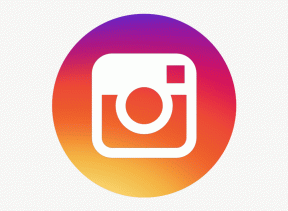Kaikki grafiikkalaitteiden virhekoodit ja ratkaisut
Miscellanea / / April 28, 2023
Grafiikkalaitteet ovat olennainen osa nykyaikaisia tietokonejärjestelmiä, jotka luovat ja näyttävät kuvia tietokoneen näytöllä. Grafiikkalaitteet voivat kuitenkin kohdata virheitä, jotka häiritsevät järjestelmän toimintaa, kuten mikä tahansa muu laitteisto. Tässä artikkelissa käsitellään yleisimpiä grafiikkalaitteiden virhekoodeja, niiden mahdollisia syitä ja suositeltuja ratkaisuja. Tämän oppaan loppuun mennessä sinun pitäisi ymmärtää paremmin, kuinka voit diagnosoida ja ratkaista grafiikkalaitteeseen liittyviä ongelmia.

Sivun sisältö
- Virhekoodi 31: Laite ei toimi kunnolla
- Virhekoodi 43: Laite on lakannut vastaamasta
- Virhekoodi 45: Laitetta ei ole
- Virhekoodi 48: Laiteohjainta ei ole asennettu oikein
- Virhekoodi 49: Laitteen rekisterimerkinnät vioittuneet
- Virhekoodi 52: Digitaalisen allekirjoituksen vahvistus epäonnistui
- Virhekoodi 54: Laitekuvauspyyntö epäonnistui
- Virhekoodi 56: Verkkoliitäntäkorttiristiriita
- Virhekoodi 81: Virtalähde ei riitä
Virhekoodi 31: Laite ei toimi kunnolla
Syy: Tämä virhe ilmenee, kun laiteohjaimet on asennettu väärin tai ne ovat vioittuneet, mikä estää grafiikkalaitetta toimimasta tarkoitetulla tavalla.
Ratkaisu:
- Poista ja asenna grafiikkalaiteohjain uudelleen.
- Päivitä laiteohjain uusimpaan versioon.
- Tarkista, onko ristiriitaisia laitteita ja poista se käytöstä tai poista se.
Virhekoodi 43: Laite on lakannut vastaamasta
Syy: Tämä virhe ilmenee yleensä, kun grafiikkalaite kohtaa ongelman ja lakkaa toimimasta joko laitteistovian tai viallisten ohjaimien vuoksi.
Ratkaisu:
Mainokset
- Päivitä laiteohjain uusimpaan versioon.
- Suorita näytönohjaimen puhdas asennus.
- Tarkista, ettei laitteistossa ole näkyviä vaurioita tai vikoja, ja vaihda se tarvittaessa.
Virhekoodi 45: Laitetta ei ole
Syy: Tämä virhekoodi osoittaa, että grafiikkalaitetta ei ole kytketty tai järjestelmä ei tunnista sitä.
Ratkaisu:
- Varmista, että grafiikkalaite on kytketty oikein järjestelmään.
- Tarkista, ettei kaapeleita ole löysällä tai vaurioitunut.
- Päivitä järjestelmän BIOS tarvittaessa.
Virhekoodi 48: Laiteohjainta ei ole asennettu oikein
Syy: Tämä virhe ilmenee, kun grafiikkalaiteohjainta ei ole asennettu oikein tai siitä puuttuu tärkeitä tiedostoja.
Ratkaisu:
- Poista ja asenna grafiikkalaiteohjain uudelleen.
- Päivitä laiteohjain uusimpaan versioon.
- Tarkista, onko ristiriitaisia laitteita ja poista se käytöstä tai poista se.
Virhekoodi 49: Laitteen rekisterimerkinnät vioittuneet
Syy: Tämän virheen aiheuttaa grafiikkalaitteeseen liittyvät vialliset tai puuttuvat rekisterimerkinnät.
Ratkaisu:
- Korjaa vioittuneet rekisterimerkinnät luotettavalla rekisterinpuhdistusohjelmistolla.
- Päivitä laiteohjain uusimpaan versioon.
- Suorita järjestelmän palautus kohtaan ennen ongelman ilmenemistä.
Virhekoodi 52: Digitaalisen allekirjoituksen vahvistus epäonnistui
Syy: Tämä virhe ilmenee, kun grafiikkalaiteohjaimen digitaalista allekirjoitusta ei ole vahvistettu, mikä osoittaa, että ohjainta on saatettu muuttaa tai se ei ole yhteensopiva järjestelmän kanssa.
Ratkaisu:
- Poista ja asenna grafiikkalaiteohjain uudelleen.
- Päivitä laiteohjain uusimpaan versioon.
- Poista tarvittaessa kuljettajan allekirjoituksen valvonta käytöstä (ei suositella turvallisuussyistä).
Virhekoodi 54: Laitekuvauspyyntö epäonnistui
Syy: Tämä virhe johtuu viallisesta USB-portista tai viallisesta USB-kaapelista, joka yhdistää grafiikkalaitteen.
Ratkaisu:
- Tarkista, ettei USB-kaapelissa ole näkyviä vaurioita, ja vaihda se tarvittaessa.
- Liitä grafiikkalaite toiseen USB-porttiin.
- Päivitä USB-ohjaimen ajurit.
Virhekoodi 56: Verkkoliitäntäkorttiristiriita
Syy: Tämä virhe ilmenee, kun grafiikkalaite on ristiriidassa verkkoliitäntäkortin kanssa, mikä johtaa yhteysongelmiin.
Ratkaisu:
- Päivitä näytönohjaimen laiteohjain ja verkkokorttiohjain.
- Poista käytöstä kaikki käyttämättömät verkkosovittimet.
- Tarkista laitteistoristiriidat Laitehallinnasta ja ratkaise ne.
Virhekoodi 81: Virtalähde ei riitä
Mainos
Syy: Tämä virhe ilmenee, kun virtalähde (PSU) ei pysty antamaan tarpeeksi virtaa grafiikkalaitteeseen, mikä johtaa epävakauteen tai sammumiseen.
Ratkaisu:
- Tarkista virtalähteen tekniset tiedot ja varmista, että se täyttää grafiikkalaitteen vähimmäisvaatimukset.
- Päivitä virtalähde tarvittaessa.
- Varmista, että grafiikkalaitteen ja PSU: n yhdistävät virtajohdot ovat kunnolla paikoillaan ja kunnolla kiinni.
Grafiikkalaitteiden virheet voivat olla turhauttavia ja häiritä tietokoneen käyttöä. Virhekoodien ja niiden mahdollisten syiden ymmärtäminen on kuitenkin ensimmäinen askel kohti ratkaisun löytämistä. Tämä kattava opas on käsitellyt yleisimmät grafiikkalaitteiden virhekoodit sekä niiden syyt ja suositellut ratkaisut.
Muista, että on tärkeää pitää näytönohjaimesi ajurit ajan tasalla ja ylläpitää puhdasta ja vakaata järjestelmäympäristöä virheiden välttämiseksi. Järjestelmän ja sen ohjainten säännöllinen päivittäminen, luotettavien virustentorjuntaohjelmistojen käyttö ja järjestelmän rutiinihuolto voivat auttaa estämään monia grafiikkalaitteisiin liittyviä ongelmia.
Oletetaan, että olet kokeillut kaikkia ehdotettuja ratkaisuja ja sinulla on edelleen ongelmia grafiikkalaitteen kanssa. Siinä tapauksessa voi olla aika kääntyä ammattiteknikon puoleen tai ottaa yhteyttä valmistajan tukitiimiin lisäapua varten. Korjaamalla grafiikkalaitteiden virheitä ja ylläpitämällä järjestelmääsi ennakoivasti voit varmistaa sujuvan ja nautinnollisen tietojenkäsittelykokemuksen.